Чувар заслона Пхотос који је уграђен у Виндовс Виста и новије верзије може се користити и као чувар заслона за пријаву. Чувар заслона за пријаву почиње након одређеног времена чекања на екрану за пријаву када ниједан корисник није пријављен. На Интернету постоје упутства о томе како да примените поставке сцреенсавер-а на радну површину за пријаву у системима Виндовс 2000 и КСП. Кораци намењени за Виндовс КСП не раде у најновијим оперативним системима, а ако те кораке примените за Виндовс Виста / 7 и новији, све што добијете је празан екран на радној површини за пријаву након времена чекања.
За Виндовс Виста и новије верзије, примјена поставки сцреенсавер-а за пријаву нешто је другачија. Овај пост води вас кроз поступак.
1. корак: Конфигуришите сцреенсавер и извезите поставке
Прво конфигуришите сцреенсавер у свом корисничком налогу. Подесите временско ограничење, брзину и друга подешавања, кликните ОК и затворите дијалог.

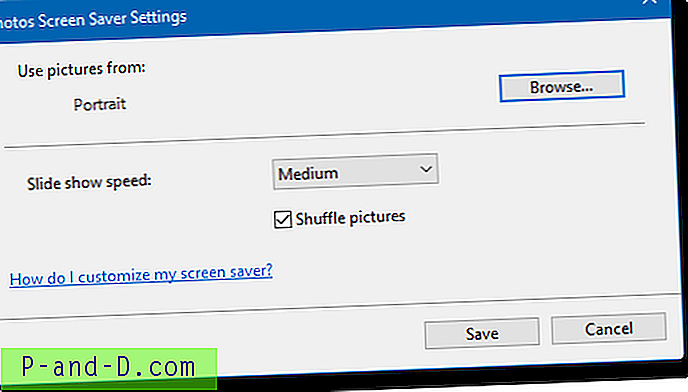
Подешавања се примењују на пријављени на корисничком налогу и мораћемо да их применимо на радну површину за пријаву. Да бисте то учинили, покрените уређивач регистра (Регедит.еке) и идите на ову локацију:
ХКЕИ_ЦУРРЕНТ_УСЕР \ Цонтрол Панел \ Десктоп
Извезите грану у РЕГ датотеку, рецимо Поставке-1.рег .
Отворите РЕГ датотеку помоћу Нотепад-а и уклоните све вредности, осим ове четири вредности:
- СцреенСавеАцтиве
- СцреенСаверИсСецуре
- СцреенСавеТимеОут
- СЦРНСАВЕ.ЕКСЕ
Употребом опције Замените у менију Уређивање у Нотепад-у, замените сваку појаву низа ХКЕИ_ЦУРРЕНТ_УСЕР са ХКЕИ_УСЕРС \ .ДЕФАУЛТ . Сачувајте датотеку. Имајте на уму да постоји тачка ( . ) Испред речи ДЕФАУЛТ
Измењена датотека треба да изгледа овако:
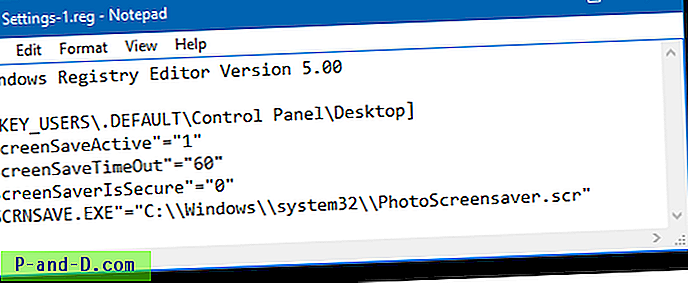
Корак 2: Извезите одређене поставке чувара заслона за фотографије
Затим, потражите следећу грану у уређивачу регистра и извезите грану у РЕГ датотеку, рецимо Сеттингс-2.рег .
ХКЕИ_ЦУРРЕНТ_УСЕР \ СОФТВАРЕ \ Мицрософт \ Виндовс Пхото Виевер \ Слидесхов \ Сцреенсавер
Отворите РЕГ датотеку Сеттингс-2.рег помоћу Нотепад-а, а сваку појаву низа ХКЕИ_ЦУРРЕНТ_УСЕР замените ХКЕИ_УСЕРС \ С-1-5-19
Напомена уредника: С-1-5-19 је СИД налога локалног сервиса, под којим ће се ПхотоСцреенсавер.сцр покретати док је на екрану за пријаву. Тако да ћете у суштини желети да додате подешавања за чување екрана Фотографије у ту кошницу, а не .ДЕФАУЛТ
Додатни корак за Виндовс 7: У оперативном систему Виндовс 7 и новији пут путања мапе слика се не чува у јасном тексту, већ у шифрираном формату у вредности названој ЕнцриптедПИДЛ . Ствар је у томе што се, када се горња локација регистра која садржи дуге податке о вредности ЕнцриптедПИДЛ, извози у РЕГ датотеку, низ погрешно форматира - додаје пресјеке линија које је потребно поправити. У супротном се вредност ЕнцриптедПИДЛ не може увести назад. Изгледа овако:
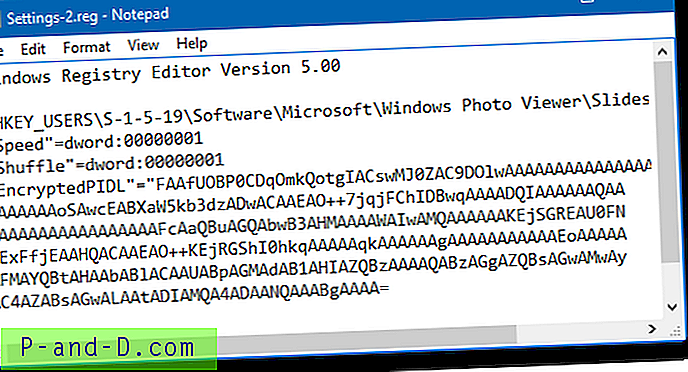
Преломи линија треба да се уклоне ручно (хвала за савет, Мицхаел ) тако да низ преузме једну линију ... као што се види испод. Сачувајте датотеку.

Сачувајте датотеку ( Подешавања-2.рег). Сада имате две датотеке ( Сеттингс-1.рег и Сеттингс-2.рег ) које је потребно спојити са регистром. Да бисте то учинили, једноставно двапут кликните на сваку РЕГ датотеку. Подешавања би требало да се примењују на екран за пријаву. Одјавите се и причекајте минут (конфигуриран 60 секунди) и будите спремни за уживање у сцреенсаверу Пхотос који почиње!

![[РОМ] Инсталирајте ЦианогенМод 14 ОнеПлус 3](http://p-and-d.com/img/install-cyanogenmod-14-oneplus-3-6757737.png)


![Како избрисати фасциклу Виндовс.олд у оперативном систему Виндовс 10 [Брисање претходних верзија Виндовс датотека]](http://p-and-d.com/img/microsoft/232/how-delete-windows.jpg)
